win11关机时有程序阻止关机怎么办 win11电脑关机有程序阻止关机解决方法
更新时间:2023-08-09 15:59:02作者:runxin
当用户在将win11电脑关机时,往往会通过桌面左下角的开始菜单中电源设置来实现关机操作,降低电脑硬件性能消耗,可是有些用户的win11系统在关机的过程中,总是有运行程序阻止正常关机的情况,对此win11关机时有程序阻止关机怎么办呢?下面小编就来教大家win11电脑关机有程序阻止关机解决方法。
具体方法:
1、首先右键选中开始菜单,打开“运行”。
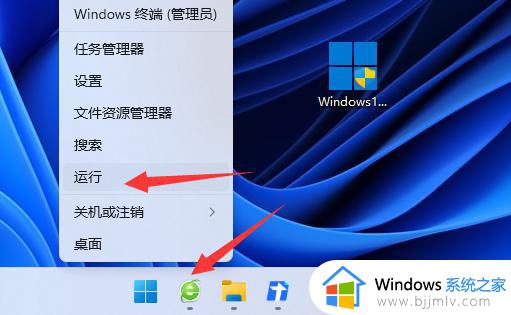
2、接着输入“gpedit.msc”并回车打开组策略。
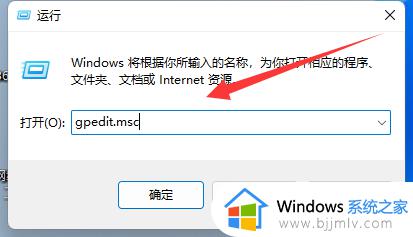
3、然后进入“管理模板”下的“系统”。
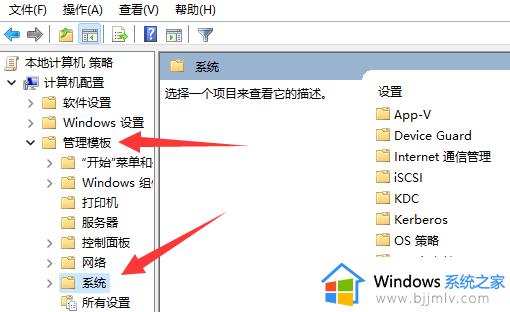
4、再双击打开“关机选项”。
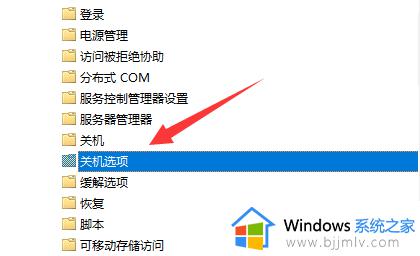
5、随后双击打开右边的“关闭会阻止或取消关机的应用程序的自动终止功能”。
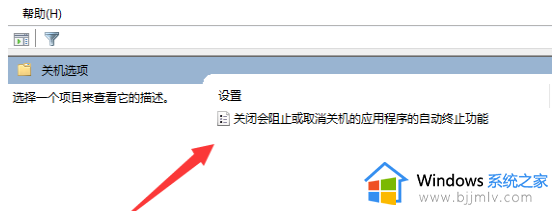
6、最后将它改成“已启用”并保存即可。
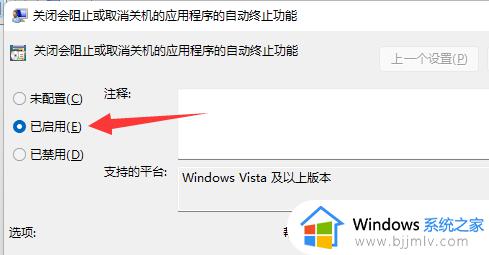
上述就是小编教大家的win11电脑关机有程序阻止关机解决方法了,如果你电脑有出现类似的情况,那么就可以根据小编的操作来进行解决,非常的简单快速,一步到位。
win11关机时有程序阻止关机怎么办 win11电脑关机有程序阻止关机解决方法相关教程
- win11电脑关机有程序阻止关机怎么办 win11关机被程序阻止解决方法
- win11电脑关机时提示有程序阻止关机然后电脑黑屏了解决方法
- win11开机启动项怎么关闭 win11开机自启动程序关闭方法
- 安全设置将阻止加载此驱动程序 win11怎么回事 win11提示安全设置阻止加载驱动程序如何修复
- win11怎么阻止软件开机自启 win11软件自动启动如何关闭
- win11怎样设置定时关机 win11电脑定时关机设置教程
- win11关机时提示有人正在使用怎么办 win11关机提示有用户正在使用电脑解决方法
- win11电脑无法正常关机怎么办 win11关机关不掉解决方法
- win11没有关机选项修复方法 win11开始菜单没有关机选项怎么办
- win11安全设置阻止加载此驱动怎么办 win11安全设置阻止加载驱动程序怎么解除
- win11恢复出厂设置的教程 怎么把电脑恢复出厂设置win11
- win11控制面板打开方法 win11控制面板在哪里打开
- win11开机无法登录到你的账户怎么办 win11开机无法登录账号修复方案
- win11开机怎么跳过联网设置 如何跳过win11开机联网步骤
- 怎么把win11右键改成win10 win11右键菜单改回win10的步骤
- 怎么把win11任务栏变透明 win11系统底部任务栏透明设置方法
win11系统教程推荐
- 1 怎么把win11任务栏变透明 win11系统底部任务栏透明设置方法
- 2 win11开机时间不准怎么办 win11开机时间总是不对如何解决
- 3 windows 11如何关机 win11关机教程
- 4 win11更换字体样式设置方法 win11怎么更改字体样式
- 5 win11服务器管理器怎么打开 win11如何打开服务器管理器
- 6 0x00000040共享打印机win11怎么办 win11共享打印机错误0x00000040如何处理
- 7 win11桌面假死鼠标能动怎么办 win11桌面假死无响应鼠标能动怎么解决
- 8 win11录屏按钮是灰色的怎么办 win11录屏功能开始录制灰色解决方法
- 9 华硕电脑怎么分盘win11 win11华硕电脑分盘教程
- 10 win11开机任务栏卡死怎么办 win11开机任务栏卡住处理方法
win11系统推荐
- 1 番茄花园ghost win11 64位标准专业版下载v2024.07
- 2 深度技术ghost win11 64位中文免激活版下载v2024.06
- 3 深度技术ghost win11 64位稳定专业版下载v2024.06
- 4 番茄花园ghost win11 64位正式免激活版下载v2024.05
- 5 技术员联盟ghost win11 64位中文正式版下载v2024.05
- 6 系统之家ghost win11 64位最新家庭版下载v2024.04
- 7 ghost windows11 64位专业版原版下载v2024.04
- 8 惠普笔记本电脑ghost win11 64位专业永久激活版下载v2024.04
- 9 技术员联盟ghost win11 64位官方纯净版下载v2024.03
- 10 萝卜家园ghost win11 64位官方正式版下载v2024.03